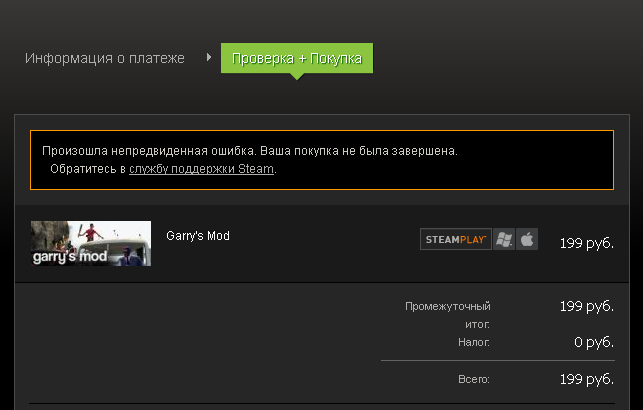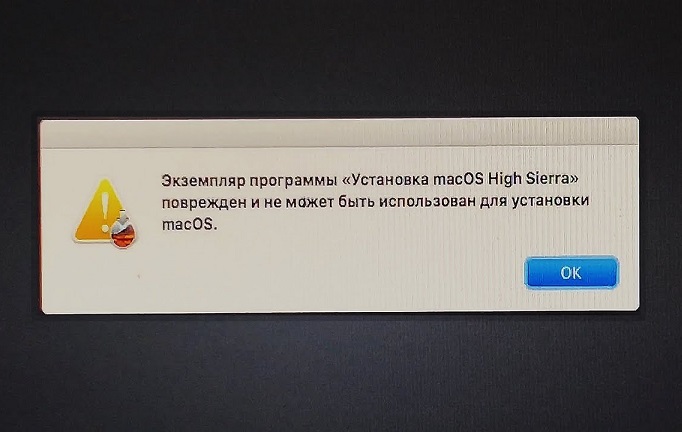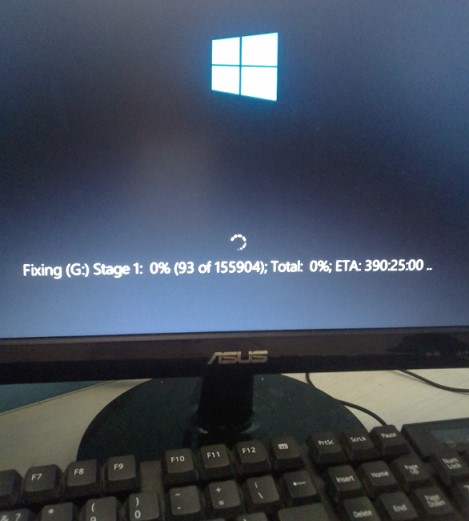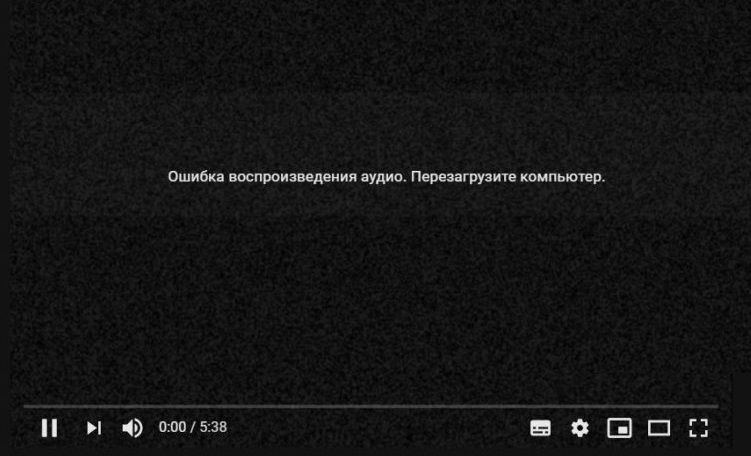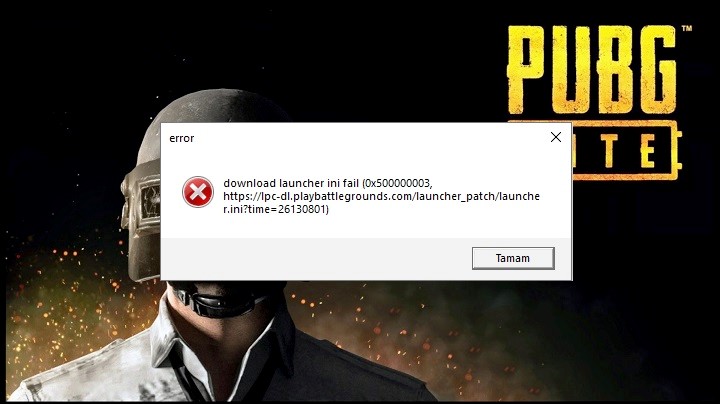Принтеры и многофункциональные устройства уже давно стали обиходом в повседневной жизни. Но, нередки случаи, когда у пользователей при печати выскакивает ошибка: “Печать невозможна из-за неверной настройки текущего принтера”. Что это за сбой и как с ним справиться — рассмотрим поподробнее.

Что за ошибка печати?
Как заявляют пользователи, ошибка возникает лишь в программе Microsoft Word. Причем, различных версий (2005, 2010, 2015 и др). В остальных приложениях все в порядке и все документы печатаются.
В большинстве случаев причины возникновения таких неполадок являются достаточно примитивными и легко исправляемыми. Но, бывают и сложно решаемые проблемы.Итак, основные причины:
- старая или «сломанная» вирусами MS Word;
- неисправность самого устройства (принтер, МФУ);
- ошибки в конфигурации факса;
- проблема с USB в компьютере или в контроллере материнской платы;
- устаревшие драйвера (поставлены неправильно; не на актуальную версию ОС);
- проблемы с подсистемой печати;
- вредоносное ПО на ПК;
- повреждения в системном реестре, либо конфликт устройств.
Что делать, если нельзя печатать из-за неверной настройки текущего принтера
Первым делом стоит убедиться, правильно ли подключен аппарат к компьютеру, функционально исправен ли он и все кабели рабочие. Также, немаловажным будет посмотреть в настройки на самом аппарате и подготовить его для работы. Проверьте, может ваше устройство находится на сервере печати. Может нет сети и интернета.
Если все с этим в порядке, значит, дело немного серьезнее:
- Попробуйте напечатать пробную страницу. Для этого смотрите инструкцию, как это сделать именно для вашего аппарата (так как варианты применения этого действия на разных устройствах разнятся).
- Выставить его по умолчанию. «Панель управления»- «Устройства и принтеры» — выбираете используемый и клацаете на пункт “Установить как принтер по умолчанию”.

Проверьте, установлен ли принтер по умолчанию - Переустановите MS Office, причем постарайтесь загрузить копию из другого ресурса.
- Если ваша версия Офиса не активирована, используйте специальные активаторы, типа KMSAuto.
- Закиньте сам документ в браузерную онлайн-версию Ворда и оттуда попробуйте распечатать. Таких сервисов очень много, наиболее популярный Google Docs.

Используйте для печати Google Docs - Удалите драйвера. «Пуск» — «Принтеры и факсы» — удалить устройство. Далее — нажимаем правой кнопкой мыши на «Мой компьютер» — «Управление» — в всплывающем окне выбрать «Диспетчер устройств» — открыть «Принтеры» — отыскать свой (Xenon, Canon, HP) — «Свойства» — «Драйверы» — «Удалить».
- Переустановите драйвера вручную, через официальный сайт фирмы. Ставьте только самые новые на вашу ОС. Если не получается скачать и установить нужные утилиты, воспользуйтесь стандартным приложением от Windows. Пуск — Панель управления — Принтеры и факсы — “Поиск устройств и управление ими” — выбрать “Техническая поддержка”.
Если вышеуказанные действия не помогли, скорее всего проблема заключается в реестре. Устранять ее необходимо либо вручную, либо используя софт.
- Скачайте любой сканер типа CCleaner, Process Monitor, AVZ, Dr.Web Cureit. Просканируйте систему на возможные вирусы, а CCleaner почистит реестр.
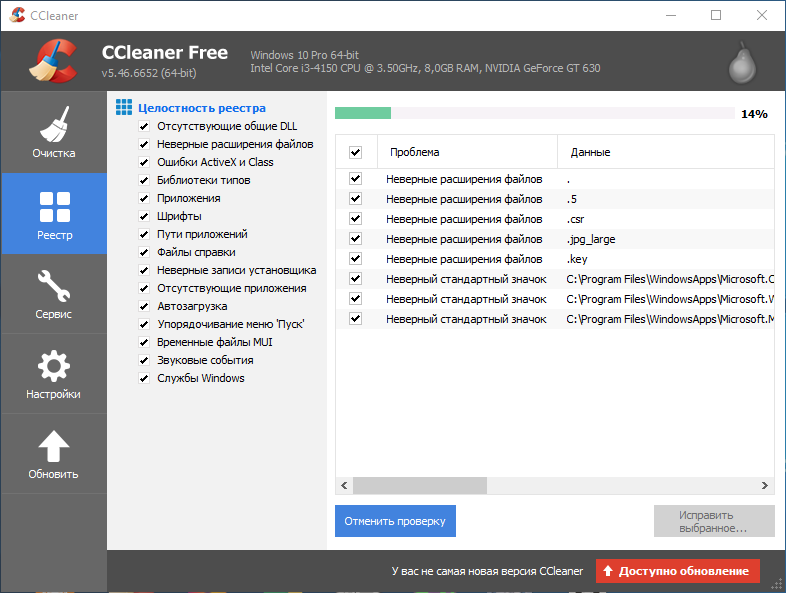
Проверка реестра через программу CCleaner - Удостовериться в наличии важных файлов — sfc.dll, splwow64.exe, sfc_os.dll, spoolss.dll, sfc_os.dll, spoolsv.exe, sfc.exe, и тд. Чтобы это узнать, откройте меню “Выполнить” — напишите CMD — зайдите в командную строку (из под Админа) и в открывшемся окне напишите sfc/scannow. После этого перезагрузите ПК.

Проверка системы командой восстановления SFC/SCANNOW - К тому же, если дата изменения и создания этих элементов неодинаковая, значит какая-то вредоносная программа изменила вам их. Она обязана быть такая, какая была при установке Windows. Если хотите заменить их, зайдите по пути C:\WINDOWS\system32\dllcache и “вытяните” их оттуда. Также, такие компоненты можно скачать из интернета, либо попросить у друга, на работе и тд.;
В разных операционных системах Windows (XP, 7, 8.1, 10) наименование пути и элементов могут отличаться.
Заключение
Все вышеперечисленные способы рабочие и должны помочь вам преодолеть ошибку “Печать невозможна из-за неверной настройки текущего принтера”. Если проблема останется, то пробуйте более кардинальные меры — поставьте в Виндоуз последние KB-обновления, сделайте сброс настроек самого принтера. Обязательно используйте более поздние версии Офиса. Если ошибка не уйдет — идите в сервис.